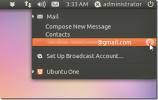3 tip til tilpasning af hovedmenulinjen i Ubuntu
Ubuntu's hovedmenulinje indeholder tre menuer, applikationer, steder og system. Det Ansøgning menu indeholder et hierarki af undermenuer, hvorfra du kan starte de applikationer, der er installeret i dit system. Det Steder menu tilbyder hurtig måde at navigere til mapper på dit system og System menu giver dig mulighed for at indstille præferencer for dit system, og du kan også finde forskellige administrators applikationer her.
Hvis du har brug for at ændre indstillingerne i hovedmenuen, kan du f.eks. Aktivere / deaktivere programmer, der skal vises i Programmer> Tilbehør, ændre ikon og navn på et eller andet program osv., du kan gøre det på en ret nem måde.
1. Skjul applikationen, der skal vises i Tilbehør
Højreklik først på Ansøgning menu og vælg Rediger menuer.
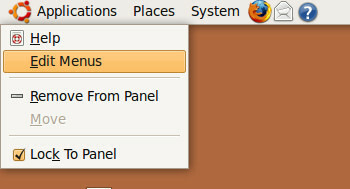
Hovedmenuer dialogboks vises. Her ser du en liste over applikationer, der er aktiveret, fjern markeringen af det program, som du ikke ønsker at vises i Programmer> Tilbehør og klik Tæt. Bemærk, at på denne måde kun applikation eller program skjules for tilbehør, men det forbliver installeret i systemet, og du kan igen aktivere det, hvis nødvendigt.

2. Skift navn på ansøgning
Du kan også ændre visningsnavnet på ethvert program fra Rediger menu mulighed. Vælg det program, du vil ændre dets visningsnavn for, klik på Ejendomme, indtast nyt applikationsnavn og klik på Tæt. Bare til demonstrationsformål har jeg ændret navn på "Lommeregner"ansøgning til"Ubuntu Calculator".
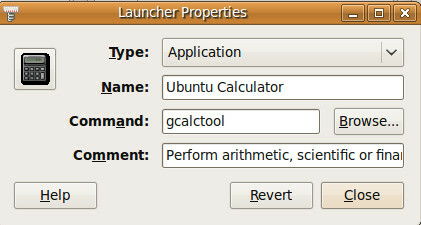
3. Skift ikon for applikation
Du kan ændre ikon for nogle applikationer fra Ejendomme dialogboks. Klik på applikationens aktuelle ikon, gennemsøg katalogstruktur, vælg et nyt ikon fra listen over ikoner, og klik på Okay.
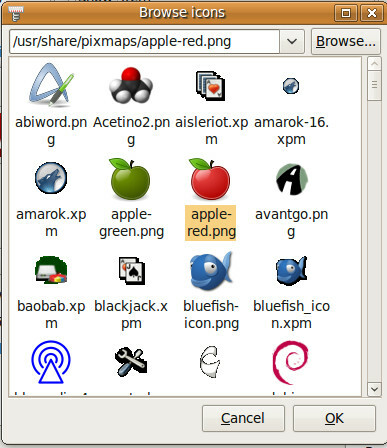 Det er alt. God fornøjelse!
Det er alt. God fornøjelse!
Søge
Seneste Indlæg
Minimer evolutionsfunktionen til Ubuntu-systemmagasin med patched Evolution Indicator
Evolution er den indbyggede mail-klient til Ubuntu-distributioner. ...
Sådan organiserer du fotos i Linux med Digikam
Brug for at organisere fotos på Linux? Tjek Digikam! Det er et digi...
Sådan installeres Museeks Music Player på Linux
I disse dage ser det ud til, at hver Linux musikafspiller skal have...